小编教网友们卸载系统之家一键重装软件
分类:windows7教程 发布时间:2017-04-22 23:00:16
系统之家一键重装系统软件相信网友们都不会陌生,毕竟这么好用的软件相信大家都是非常喜欢的。使用完过后要如何卸载系统之家一键重装呢?今天windows之家小编教网友们卸载系统之家一键重装软件,帮助网友们省出磁盘空间。下面就是卸载系统之家一键重装软件教程。
第一步:点击工具-文件夹选项,取消“隐藏受保护的操作系统文件(推荐)”前面的勾 选择“显示隐藏的文件、文件夹或驱动器”。确定保存。
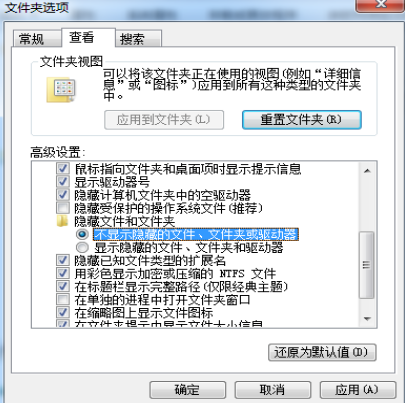
卸载系统之家一键重装软件图1
第二步:在 C盘根目录下的boot文件上右键选择属性,取消只读属性,这样才能进行编辑。

卸载系统之家一键重装软件图2
删除”GHOST 一键还原”(注:类似于这样的选项,因每个系统不一样,所以这个数段也会有所不同),保存。重启电脑,就会发现令人闹心的GHOST一键还原开机选项没有了。xp系统可以是系统之家一键重装软件进行安装哦。
以上的全部内容就是小编为网友们带来的卸载系统之家一键重装软件教程了,其实系统之家一键重装系统软件并不大,不会占用网友们太多的空间,所以小编不建议网友们去删除系统之家一键重装系统软件。感谢观看教程,我们下篇教程再见。






 立即下载
立即下载







 魔法猪一健重装系统win10
魔法猪一健重装系统win10
 装机吧重装系统win10
装机吧重装系统win10
 系统之家一键重装
系统之家一键重装
 小白重装win10
小白重装win10
 杜特门窗管家 v1.2.31 官方版 - 专业的门窗管理工具,提升您的家居安全
杜特门窗管家 v1.2.31 官方版 - 专业的门窗管理工具,提升您的家居安全 免费下载DreamPlan(房屋设计软件) v6.80,打造梦想家园
免费下载DreamPlan(房屋设计软件) v6.80,打造梦想家园 全新升级!门窗天使 v2021官方版,保护您的家居安全
全新升级!门窗天使 v2021官方版,保护您的家居安全 创想3D家居设计 v2.0.0全新升级版,打造您的梦想家居
创想3D家居设计 v2.0.0全新升级版,打造您的梦想家居 全新升级!三维家3D云设计软件v2.2.0,打造您的梦想家园!
全新升级!三维家3D云设计软件v2.2.0,打造您的梦想家园! 全新升级!Sweet Home 3D官方版v7.0.2,打造梦想家园的室内装潢设计软件
全新升级!Sweet Home 3D官方版v7.0.2,打造梦想家园的室内装潢设计软件 优化后的标题
优化后的标题 最新版躺平设
最新版躺平设 每平每屋设计
每平每屋设计 [pCon planne
[pCon planne Ehome室内设
Ehome室内设 家居设计软件
家居设计软件 微信公众号
微信公众号

 抖音号
抖音号

 联系我们
联系我们
 常见问题
常见问题



